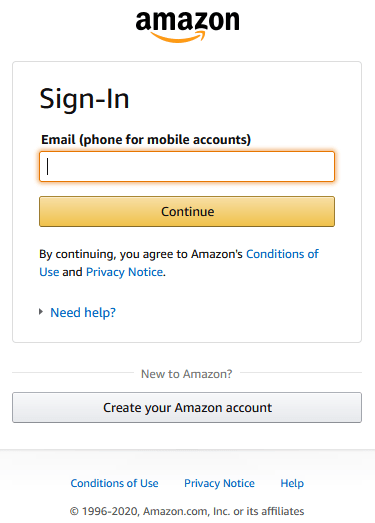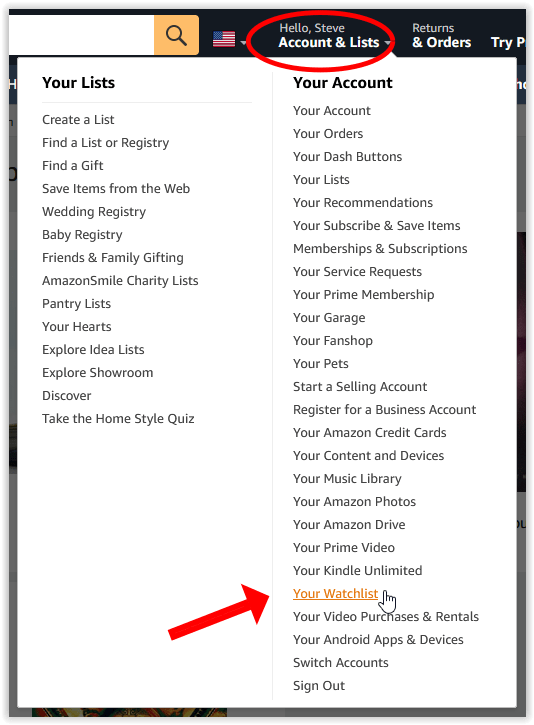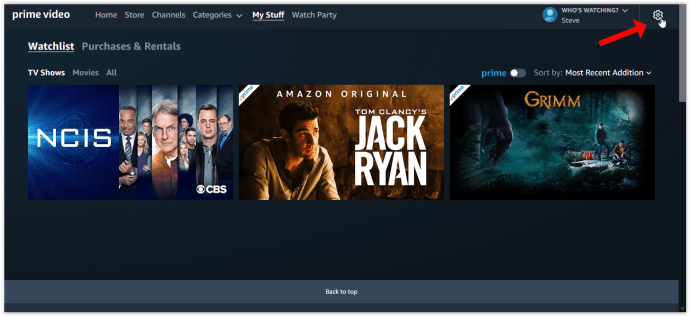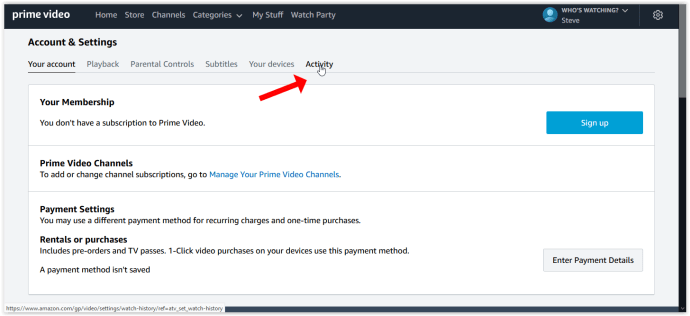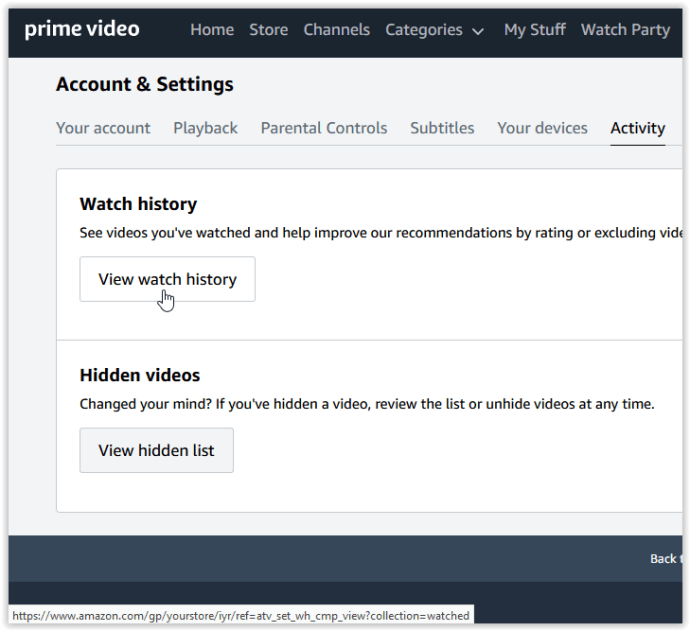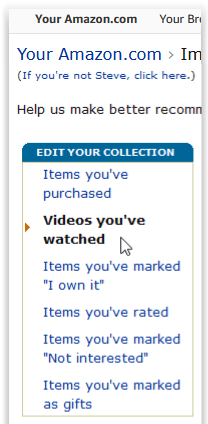Fire Stick Görüntüleme Geçmişi Nasıl Temizlenir
Fire Stick'inizi arkadaşlarınızla veya ailenizle paylaşırsanız, bir noktada size çekici gelmeyen bir şeyi izlemeleri için iyi bir şans vardır. Diğer zamanlarda, bir film veya TV şovu açar ve onu sevmezsiniz.

Bu başlı başına bir sorun olmasa da, "sonra ne izlenir” Amazon önerileri ve Fire Stick'inizdeki son liste. Bu makale, The Mandalorian'a ulaşmak için Peppa Pig'in içinden geçmeniz gerekmediğinden emin olmak için Firestick geçmişinizi nasıl temizleyeceğiniz konusunda talimatlar sağlar.
Fire Stick'inizin geçmişi en son görüntülenen uygulamalarınızı gösterirken Prime Video geçmişiniz ve diğer akış uygulamalarınız en son izlediğiniz içeriği gösterir. Bu makalenin amaçları doğrultusunda, yakın zamanda izlenen geçmişi temizleme seçeneklerinizi gözden geçireceğiz.
Firestick'te Son İzlenen Uygulamaları Kaldırabilir misiniz?
Her şeyden önce, Fire Stick'inizin en son izlediğinizi gösterdiği uygulamaları gizlemek isteyebilirsiniz. Bu uygulamalar, Fire Stick ana sayfanızın üst kısmına yakın bir yerde görünür. Ne yazık ki, bu geçmişi silmenin tek yolu uygulamayı tamamen kaldırmaktır.
Biraz aşırı olsa da, şunu yaparak uygulamaları kaldırabilirsiniz:
- Fire Stick ana sayfanızın üst kısmındaki 'Ayarlar'ı tıklamak için Fire TV uzaktan kumandanızı kullanın.
- "Uygulamalar"ı tıklayın.
- 'Yönetilen Uygulamalar' üzerine tıklayın
- Fire Stick'inizden kaldırmak istediğiniz uygulamayı tıklayın ve 'Kaldır'ı tıklayın.
- Görüntülenen açılır pencerede işlemi onaylayın.

Artık uygulama, Fire Stick'inizden ve son uygulamalarınızın geçmişinden kaldırılacaktır.
Son İzlenenler Listenizden Öğeler Nasıl Kaldırılır
Ne yazık ki, Fire TV Stick'inizden izleme geçmişinizi kaldırmak, tarayıcı geçmişinizi silmek kadar basit değildir. Amazon, daha sonra ne izleyeceğiniz konusunda size önerilerde bulunmak için görüntülediğiniz her şeyi kullanır. Bu nedenle, sizi ilgili bir şey kiralamaya veya satın almaya ikna etmek için izlediklerinizin bir listesini tutmak onların yararınadır.
var gibi görünüyor Bir Fire Stick'teki görüntüleme geçmişini bir Fire Stick'ten gerçekten silmenin yolu yok. Diğer web siteleri geçmişi açmanızı, TV şovunu veya filmi seçmenizi ve “Son izlenenlerden kaldır” seçeneğini seçmenizi önerir. Bu işe yarar, ancak yalnızca kısa bir an için. Ana ekrana döndüğünüzde, son izlenen atlıkarıncada tekrar göreceksiniz. Peki, bir Fire Stick'te görüntüleme geçmişini nasıl silersiniz? İşte detaylar.
Başlamadan önce, Fire Stick'inizin TV'nize takılı olduğundan, TV'nin açık olduğundan ve Fire Stick'inizin Wi-Fi ağınıza doğru şekilde bağlandığından emin olun.
Bir Tarayıcı Kullanarak Amazon Hesabınızdan İzlenen Geçmişi Kaldırın
Fire Stick, Amazon hesabınıza bağlıdır, yani geçmişinizin hesabın içinden çekildiği anlamına gelir. Belki de Fire Stick'inizdeki izlenen geçmişi başarıyla silememenizin nedeni budur. İşte yaptığınız şey.
- Bir tarayıcı açın ve amazon hesabınıza giriş yapın.
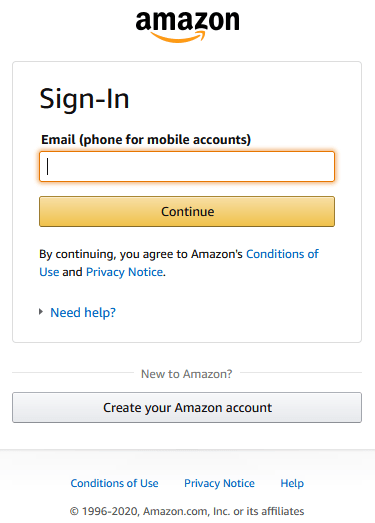
- Tıklamak "Hesaplar ve Listeler” sayfanın sağ üst kısmında, ardından “İzleme Listeniz”i seçin.
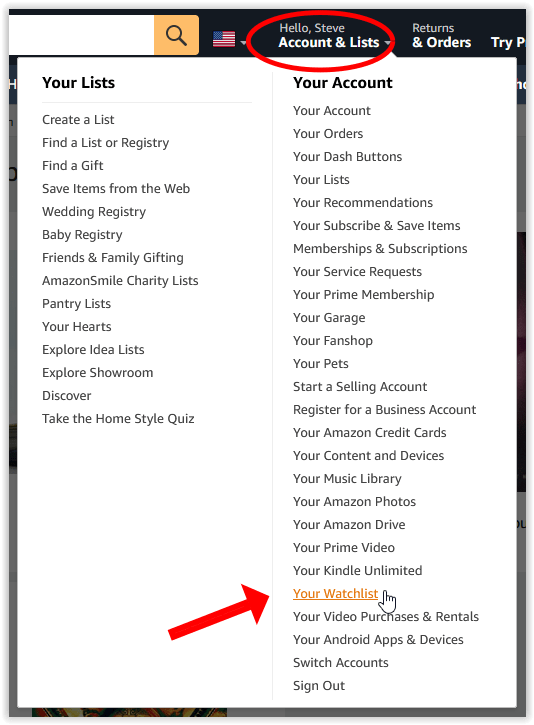
- Sağ üstteki dişli çark simgesini tıklayın. ardından “Ayarlar”a tıklayın.
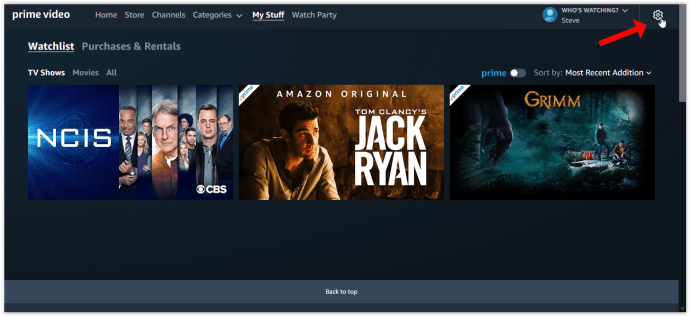
- Tekrar oturum açmanız istenebilir. "Etkinlik" i tıklayın.
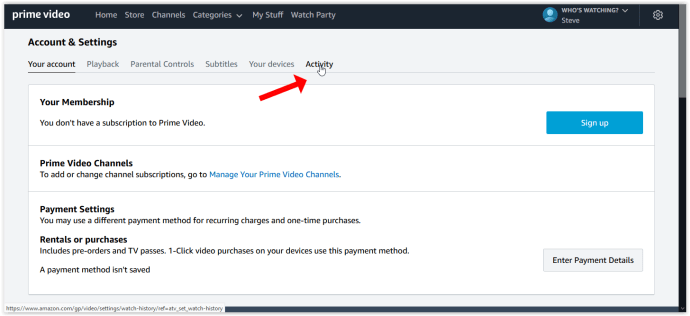
- Seçme "İzleme Geçmişini Görüntüle.”
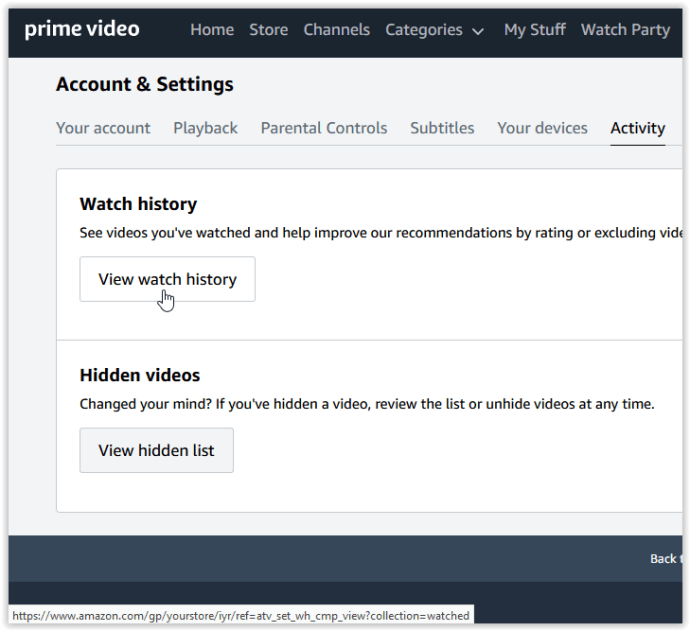
- Tıklamak "İzlediğiniz videolar” ardından kaldırmak istediğiniz filmleri ve şovları seçin ve “Bunları izlediğiniz videolardan kaldırın” Tek seçenek silme işlemidir.
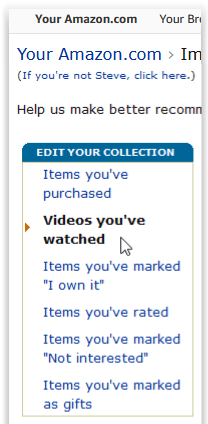
Yukarıdaki adımlar, seçilen videoları Fire Stick'inizdeki görüntülenen listenizden silmelidir. Amazon hesabınız üzerinden silme işlemlerini tamamladıktan sonra, Fire Stick'inizi sıfırlamayı veya Fire Stick'te saklanan görüntülenen içeriği silmeyi de deneyebilirsiniz. Ne olursa olsun, yukarıdaki adımları tamamlamak satın alınan içeriği Video Kitaplığınızdan kaldırmaz (hiçbir yöntem kaldırmaz), bu nedenle zaten parasını ödediğiniz her şeyi izlemeye devam edebilirsiniz.
Sıkça Sorulan Sorular
Fire Stick'imden her şeyi silebilir miyim?
Belki de Fire Stick'inizi yenilemek istersiniz. Bu, tüm geçmişi, uygulamaları ve başlıkları silmek anlamına gelir. Tam bir fabrika ayarlarına sıfırlama gerçekleştirebilirsiniz, ancak Amazon hesabınızda tekrar oturum açtığınızda önceki geçmiş, uygulamalar ve öneriler yeniden yüklenebilir.
Fire Stick'inizi fabrika ayarlarına sıfırlamak için yön pedinin sağ tarafındaki geri düğmesini on saniye boyunca bir arada tutun. Görünen açılır pencerede 'Fabrika Ayarlarına Sıfırla'yı seçin.
Amazon Fire Stick'inizin kaydını Amazon Hesabı sayfasından da silebilirsiniz. Amazon ana sayfasındaki Hesap açılır menüsünden 'İçerik ve Cihazlar'a tıklayın (sağ üst köşede. Ardından, görünen yeni sayfanın üst kısmından 'Cihazlar'ı seçin. kaydı silmek isterseniz, cihaz adına tıklayın (bu bir köprüdür).Sağda iki seçenek göreceksiniz: 'Kaydı Sil' ve 'Ses Kayıtlarını Sil'. 'Kaydı Sil'i seçin ve komutları izleyin. tüm Amazon hesap bilgilerinizi Fire Stick'ten kaldırın.